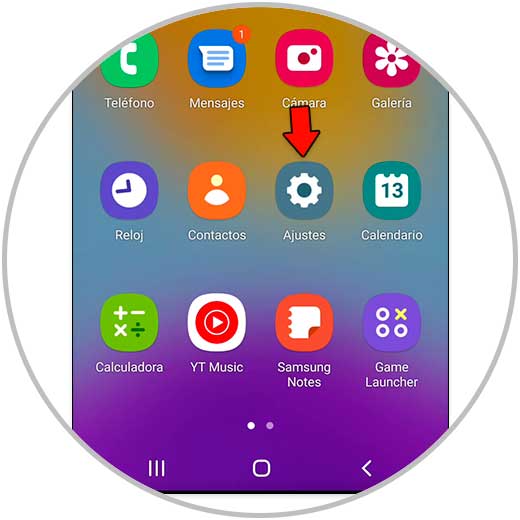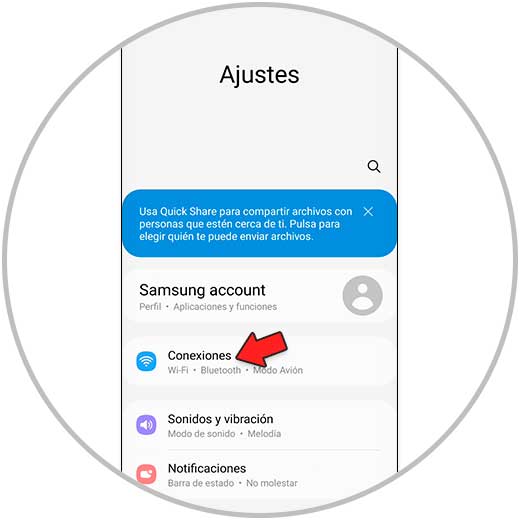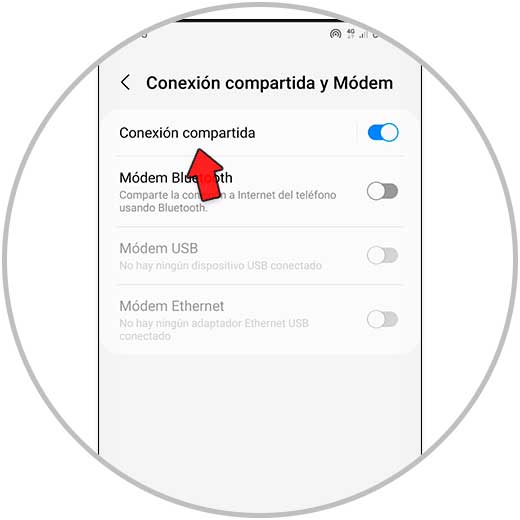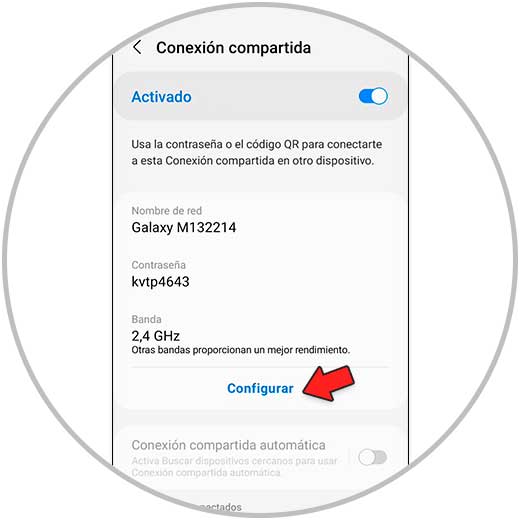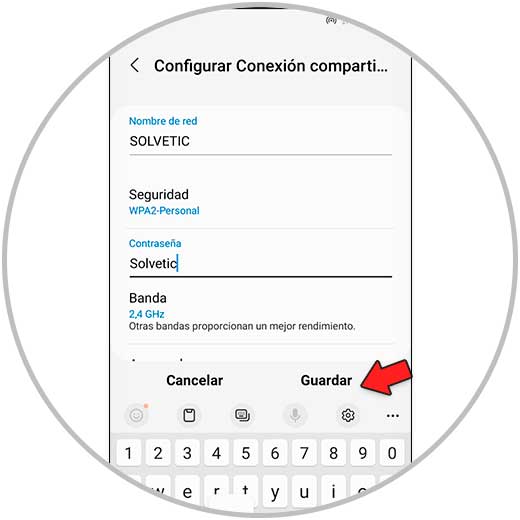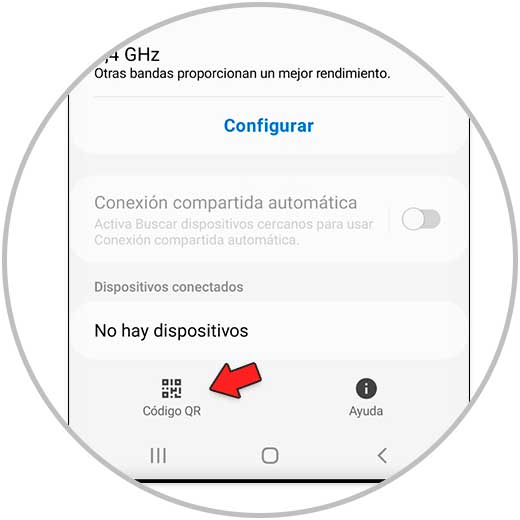Gracias a la llegada de Internet a nuestros dispositivos móviles sus usos y funcionalidades se han disparado hasta convertirse en lo que hoy en día son: Unos ordenadores de bolsillo en los que, además de navegar por la red podemos utilizar aplicaciones y herramientas; todo esto sin olvidar el principal fin para el que fueron creados que es el de realizar y recibir llamadas telefónicas.
Para esto, se hace indispensable el poder disponer de datos móviles o conectarnos a una red WiFi, pero en ocasiones ninguna de estas situaciones puede llevarse a cabo. No tanta gente conoce que nuestros terminales pueden convertirse en un punto WiFi con el que compartir datos y en el que otros terminales pueden conectarse, pero debemos conocer el procedimiento. Y precisamente en este tutorial de Solvetic te explicamos cómo compartir Internet desde tu Samsung Galaxy M13 en forma de texto y vídeo.
Cómo compartir Internet Samsung Galaxy M13
Para esto, los pasos a seguir son los que te indicamos a continuación:
Desliza la pantalla principal hacia arriba para acceder al menú de opciones y pulsa en “Ajustes”.
Ahora, pulsa en “Conexiones” para continuar.
En la nueva pantalla, selecciona “Conexión compartida y módem”.
Activa la pestaña de “Conexión compartida” y una vez hecho pulsa sobre esta opción para continuar.
Aquí, selecciona “Configurar” para configurar el punto WiFi.
Cambia el nombre de red y establece una contraseña que las otras personas tendrán que introducir para conectarse a tu punto WiFi. Una vez hecho, pulsa “Guardar”.
Con esto, ya habrás activado tu punto WiFi para compartir Internet. Las personas también pueden conectarse al mismo escaneando el código QR que aparece al pulsar la opción “Código QR”.
Con estos sencillos pasos podremos compartir Internet en nuestro dispositivo Samsung Galaxy M13 a otros dispositivos de una manera rápida y sencilla.